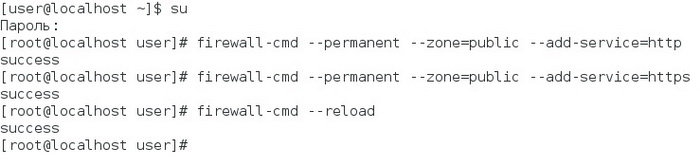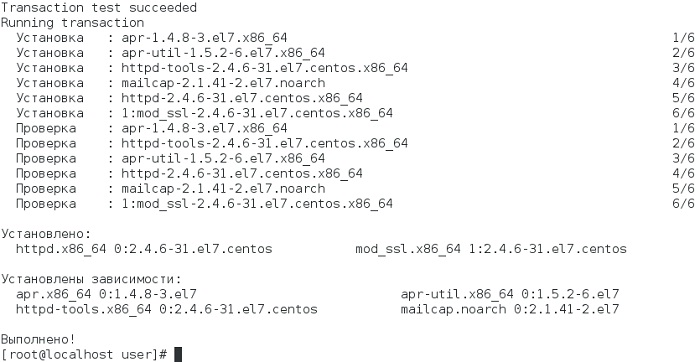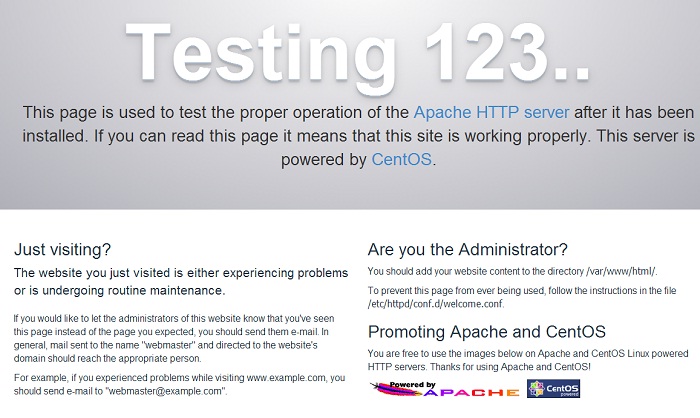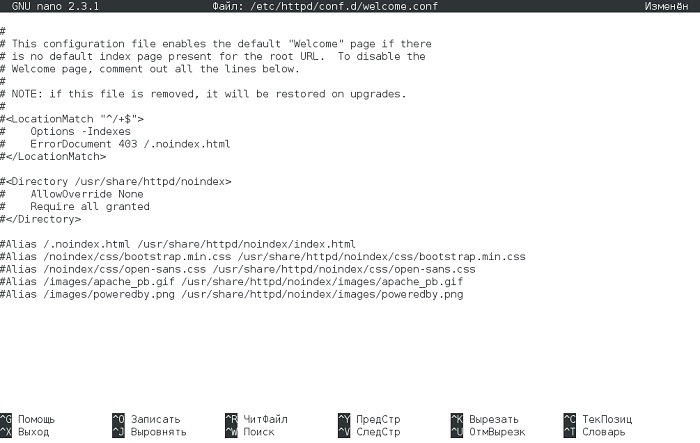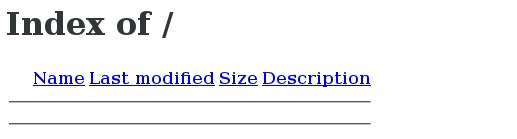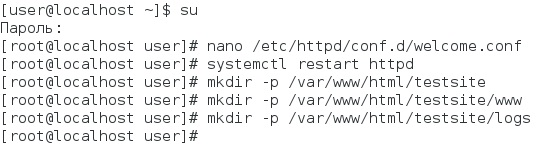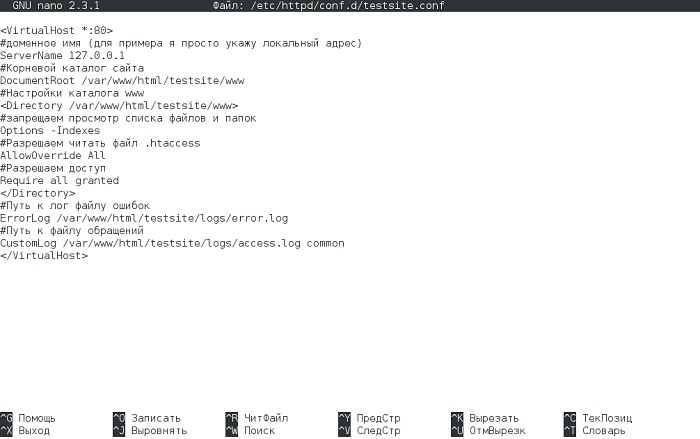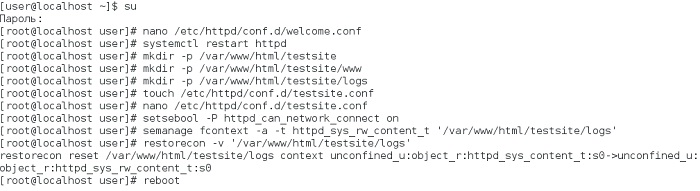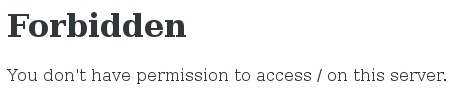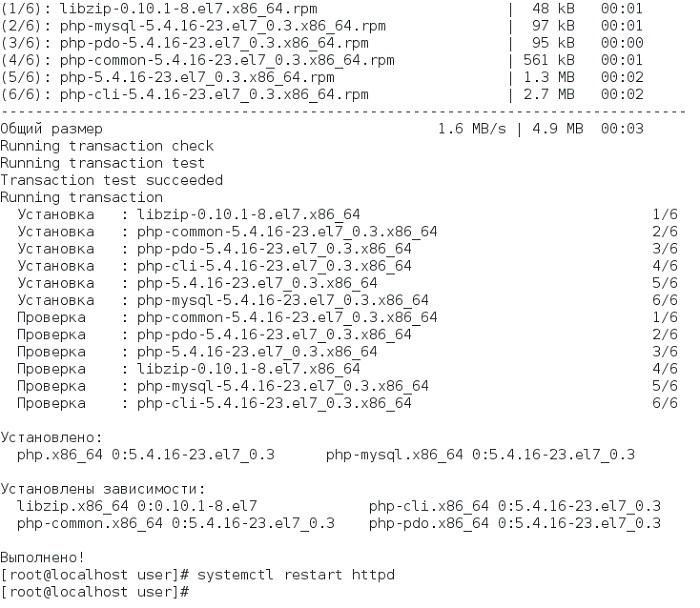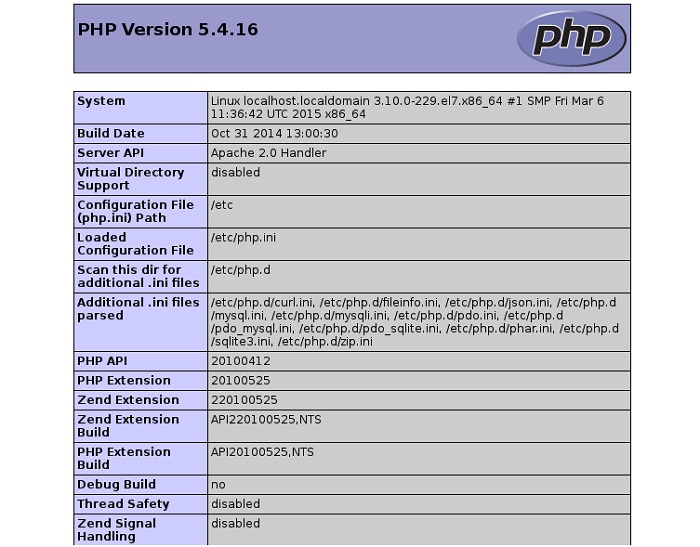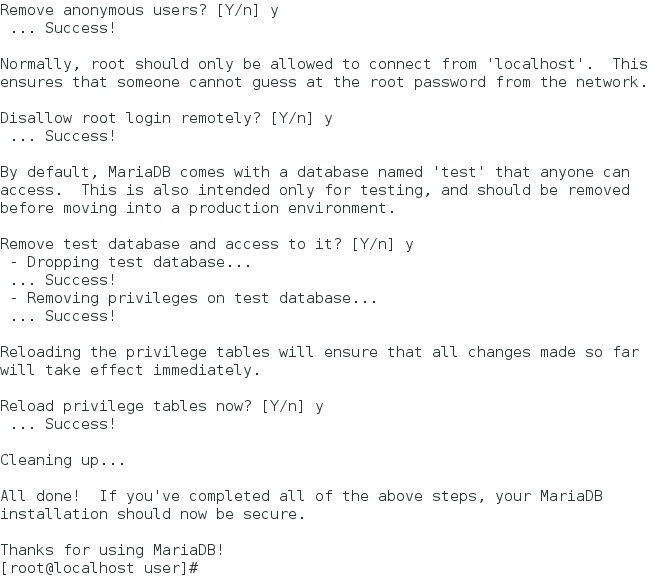- Установка веб-сервера Apache в CentOS 7
- Требования
- 1: Установка Apache
- 2: Проверка веб-сервера
- 3: Управление процессами Apache
- 5: Настройка виртуального хоста (рекомендуется)
- Success! The example.com virtual host is working!
- Как с нуля настроить свой хостинг для сайтов на Linux CentOS 7
- Содержание
- Как выбрать сервер для хостинга
- Железо
- Платформа
- Выбор операционной системы
- Установка веб-сервера + все необходимое
- Настройка хостинга
- Общий пользователь
- Запуск виртуальных доменов от определенного пользователя
- Настройка Apache
- Создание пользователя
- Создание площадки
- Web-сервер на CentOS 7.1 – установка и настройка Apache, PHP и MySQL
- Открытие портов в файрволе на CentOS 7.1
- Установка и настройка Web-сервера Apache на CentOS 7.1
- Убираем страницу заглушку
- Настраиваем каталоги http сервера
- Настраиваем конфиг для тестового сайта
- Настраиваем SELinux в CentOS 7.1 для WEB сервера
- Устанавливаем PHP на CentOS 7.1
- Устанавливаем MySQL/MariaDB на CentOS 7.1
- Проверяем работу MariaDB
Установка веб-сервера Apache в CentOS 7
HTTP-сервер Apache – самый популярный веб-сервер. Он предоставляет множество производительных функций, включая динамическую загрузку модулей, надежную поддержку мультимедиа и широкую интеграцию с другим популярным программным обеспечением.
В этом мануале вы узнаете, как установить веб-сервер Apache на сервер CentOS 7.
Требования
- Сервер CentOS 7.
- Пользователь с доступом к sudo (все действия нужно выполнить в сессии этого пользователя). Инструкции можно найти в мануале по начальной настройке сервера.
- Базовый брандмауэр (читайте мануал Дополнительные рекомендации по настройке сервера CentOS 7).
1: Установка Apache
Пакет Apache есть в стандартном репозитории CentOS, потому его можно установить с помощью стандартного пакетного менеджера yum.
Как пользователь с правами sudo, обновите индекс локальных пакетов:
sudo yum update httpd
Затем введите команду:
sudo yum install httpd
Команда установит Apache и его зависимости. Теперь можно запустить сервис.
2: Проверка веб-сервера
В CentOS веб-сервер Apache не запускается автоматически после завершения установки. Вам нужно запустить Apache вручную:
sudo systemctl start httpd
Убедитесь, что сервер запущен:
sudo systemctl status httpd
Redirecting to /bin/systemctl status httpd.service
httpd.service — The Apache HTTP Server
Loaded: loaded (/usr/lib/systemd/system/httpd.service; enabled; vendor preset: disabled)
Active: active (running) since Wed 2019-02-20 01:29:08 UTC; 5s ago
Docs: man:httpd(8)
man:apachectl(8)
Main PID: 1290 (httpd)
Status: «Processing requests. »
CGroup: /system.slice/httpd.service
├─1290 /usr/sbin/httpd -DFOREGROUND
├─1291 /usr/sbin/httpd -DFOREGROUND
├─1292 /usr/sbin/httpd -DFOREGROUND
├─1293 /usr/sbin/httpd -DFOREGROUND
├─1294 /usr/sbin/httpd -DFOREGROUND
└─1295 /usr/sbin/httpd -DFOREGROUND
.
В выводе должен быть статус active.
Согласно выводу сервис работает правильно. Но лучше также запросить страницу Apache, чтобы подтвердить работу веб-сервера.
Чтобы открыть стандартную посадочную страницу Apache, укажите свое доменное имя или IP сервера.
Если у вас нет домена, укажите внешний IP-адрес своего сервера. Если вы не знаете свой IP-адрес, вы можете узнать его с помощью командной строки. Введите:
Вы получите список адресов, разделенных пробелами. Проверьте каждый адрес в браузере.
Также вы можете узнать свой IP, запросив его с помощью команды curl:
curl -4 icanhazip.com
Узнав свой внешний адрес, введите в браузер:
Вы увидите стандартную страницу Apache для CentOS 7.
Эта страница позволяет убедиться, что Apache работает правильно; также она содержит базовую информацию о важных файлах и каталогах Apache.
3: Управление процессами Apache
Чтобы остановить сервер, введите:
sudo systemctl stop httpd
Запустить сервер может команда:
sudo systemctl start httpd
Для перезапуска используйте:
sudo systemctl restart httpd
Во время настройки Apache можно часто перезагружать, не сбрасывая соединений. Для этого вы можете использовать команду:
sudo systemctl reload httpd
По умолчанию Apache запускается автоматически вместе с сервером. Чтобы удалить Apache из автозагрузки, отключите сервис:
sudo systemctl disable httpd
Чтобы добавить Apache в автозагрузку, используйте команду:
sudo systemctl enable httpd
Стандартная настройка Apache позволяет вам разместить один сайт. Если вы хотите обслуживать больше сайтов, нужно настроить виртуальные хосты.
5: Настройка виртуального хоста (рекомендуется)
На веб-сервере Apache вы можете использовать виртуальные хосты (аналогичные блокам server в Nginx) для изоляции настроек и размещения нескольких доменов на одном сервере. Здесь используется условный домен example.com, но вы должны заменить его собственным доменом.
Apache в CentOS 7 по умолчанию предоставляет один включенный виртуальный хост, который обслуживает каталог /var/www/html. Этого хватит для обслуживания одного сайта, но если вы хотите разместить несколько сайтов, вам нужно создать новые виртуальные хосты. Создайте структуру каталогов в /var/www для сайта example.com, а /var/www/html оставьте как каталог по умолчанию, который будет обслуживаться, если запрос клиента не соответствует другим сайтам.
Создайте каталог example.com, используя флаг -p для создания всех необходимых родительских каталогов:
sudo mkdir -p /var/www/example.com/html
Создайте дополнительный каталог для хранения логов нового сайта:
sudo mkdir -p /var/www/example.com/log
Затем определите права на каталог с помощью переменной $USER:
sudo chown -R $USER:$USER /var/www/example.com/html
sudo chmod -R 755 /var/www
Затем создайте образец страницы index.html с помощью любого редактора:
sudo vi /var/www/example.com/html/index.html
Нажмите i, чтоб перейти в режим INSERT, и вставьте в файл:
Success! The example.com virtual host is working!
Источник
Как с нуля настроить свой хостинг для сайтов на Linux CentOS 7
Обращаю особое внимание, что в данной инструкции идет речь о создании виртуального хостинга — веб-сервера для размещения сайтов изолированных друг от друга.
В качестве примера используются команды на Linux CentOS. Однако, справедливости ради, нужно заметить, что данными методами без проблем удастся настроить любой Linux и (с небольшими правками) FreeBSD.
- Частный хостинг для небольшого количества клиентов.
- Размещение сайтов компании.
- Тестовый сервер для веб-мастера.
- Установка корпоративных порталов.
- Домашний сервер для компьютерных игр.
Не рекомендую использовать данный хостинг для оказания профессиональных услуг большому количеству клиентов, в связи с отсутствием панели управления. В противном случае, необходимо сделать выбор в сторону специализированной платформы, например, CPanel или самостоятельно разрабатывать систему управления, биллинга, поддержки и так далее.
Содержание
Как выбрать сервер для хостинга
Железо
Основной потребляемый ресурс виртуального хостинга — объем жесткого диска. Небольшие сайты-визитки могут иметь размер менее 100 Мб. Но Интернет-магазины или фото- видео-порталы требуют больших ресурсов. В зависимости от целей, необходимо выделить от 50 Гб до 4 Тб. Больше или меньше для наших целей нецелесообразно.
Мощный процессор нужен только для порталов, которые запускают большое количество скриптов. Для большинства хостингов можно остановить выбор на недорогом процессоре.
Оперативной памяти также требуется небольшое количество — веб-сервер для 50 — 100 простых сайтов прекрасно себя будет чувствовать на 8 Гб.
Платформа
Прекрасно подойдут следующие варианты — обычный домашний компьютер, выделенный физический сервер, виртуальная машина, арендованный сервер.
Выбор операционной системы
Для большинства хостинг-серверов, UNIX-системы являются лучшим выбором, так как:
- Преимущественно, они бесплатные.
- Работают стабильно.
- Основное программное обеспечение для веб-серверов, в первую очередь, разрабатывается для UNIX.
Напомню, что в данной инструкции применяется Linux CentOS 7.
Установка веб-сервера + все необходимое
Процесс настройки веб-сервера подробно описан в статье NGINX + Apache (httpd) + MariaDB (MySQL) + PHP + PHP-FPM (fastCGI) + FTP + PHPMyAdmin + Memcached + xCache + Postfix на CentOS 7. По данной инструкции можно настроить сервер для персонального использования или использования в компании. Но на хостинге будут находиться разные сайты, которые нужно изолировать друг от друга. Также необходимы квоты.
Настройка хостинга
На предыдущем шаге представлена ссылка на статью, по которой мы сконфигурировали полноценный веб-сервер. Но для хостинга необходимо внести некоторые дополнительные настройки.
Общий пользователь
Так как к одним и тем же каталогам необходимы права доступа для nginx и apache, создаем общую группу и добавим в нее учетные записи, от которых работают данные веб-сервисы.
Добавим группу virtwww:
Задаем созданную группу как дополнительную для apache и nginx:
usermod apache -G virtwww
usermod nginx -G virtwww
Запуск виртуальных доменов от определенного пользователя
Чтобы каждый виртуальный домен apache мог работать от отдельного пользователя, устанавливаем модуль httpd-itk:
yum install httpd-itk
После открываем следующий файл:
и снимаем комментарий для LoadModule — получится:
LoadModule mpm_itk_module modules/mod_mpm_itk.so
Настройка Apache
Добавим разрешения на каталоги, в которых будут храниться файлы сайтов:
AllowOverride All
Options Indexes ExecCGI FollowSymLinks
Require all granted
AllowOverride All
Options Indexes ExecCGI FollowSymLinks
Require all granted
* по предложенной статье права были выданы на каталоги /var/www/*/www, для хостинга мы будем использовать немного другую вложенность.
Создание пользователя
Для каждого клиента необходимо создавать отдельного пользователя Linux, к которому будут привязаны виртуальные домены и базы данных. Это позволит изолировать ресурсы одного пользователя от другого и осуществить квотирование.
1. Создаем пользователя и группу Linux:
groupadd u10001 -g 10001
useradd u10001 -u 10001 -g virtwww -G u10001 -d /var/www/u10001 -m -k /dev/null
* где u10001 — имя пользователя/группы; 10001 — идентификатор пользователя в системе; virtwww — основная группа, которой будет принадлежать пользователь; опция -m создаст каталог пользователя; -k /dev/null — не использовать скелет для наполнения профиля файлами.
2. Создаем базу данных и пользователя mysql:
mysql -uroot -p -e «CREATE DATABASE b10001 DEFAULT CHARACTER SET utf8 DEFAULT COLLATE utf8_general_ci;» -e «GRANT ALL PRIVILEGES ON b10001.* TO m10001@localhost IDENTIFIED BY ‘mysqlpass’;»
* где b10001 — название базы; m10001 — пользователя базы данных; mysqlpass — пароль доступа к mysql.
3. Создаем FTP-пользователя. Процесс зависит от того, где мы решили хранить пользователей.
Если храним в файле:
ftpasswd —passwd —file=/etc/proftpd.d/ftpd.passwd —name=f10001 —uid=10001 —gid=10001 —home=/var/www/u10001 —shell=/sbin/nologin
Если в базе данных:
mysql -uroot -p -e «INSERT INTO proftpd.users (username, password, uid, gid, homedir) values (‘f10001’, encrypt(‘ftpass’), 10001, 10001, ‘/var/www/u10001’);»
* f10001 — имя FTP-пользователя; ftpass — пароль пользователя.
4. Задаем права на каталоги:
chmod 4710 /var/www/u10001
chmod 4470 /home/mysql/b10001
chown u10001:virtwww /var/www/u10001
chown u10001:mysql /home/mysql/b10001
* где /home/mysql — путь, по которому хранятся базы.
Создание площадки
Для каждого клиента можно создать одну или несколько площадок, каждая из которых будет использоваться под определенный сайт.
1. Создаем каталоги:
mkdir -p /var/www/u10001/site1.ru/
mkdir -p /var/www/u10001/site1.ru/log/
* подразумевается, что мы создаем площадку для сайта site1.ru.
2. Задаем права на каталоги:
chown -R u10001:virtwww /var/www/u10001/site1.ru
chown -R root:u10026 /var/www/u10001/site1.ru/log
chmod -R 04770 /var/www/u10001/site1.ru
chmod 0710 /var/www/u10001/site1.ru/cgi
chmod -R 0750 /var/www/u10001/site1.ru/log
3. Создаем виртуальный домен в Apache:
Define root_domain site1.ru
Define root_path /var/www/u10001/site1.ru
ErrorLog $
TransferLog $
php_admin_value upload_tmp_dir $
php_admin_value doc_root $
php_admin_value user_dir www
php_admin_value open_basedir /var/www/u10001:/usr/local/share/smarty:/usr/local/share/pear
php_admin_value session.save_path «0;0660;$
php_flag display_errors off
AssignUserID u10001 virtwww
* где site1.ru — сайт, для которого мы создаем площадку; /var/www/u10001/site1.ru — путь, где будут расположены файлы сайта; AssignUserID определяет, под какими учетными данными будет работать виртуальный домен.
4. Создаем виртуальный домен в nginx:
server <
listen 80;
server_name site1.ru www.site1.ru;
set $root_path /var/www/u10001/site1.ru/www;
gzip on;
gzip_disable «msie6»;
gzip_min_length 1000;
gzip_vary on;
gzip_proxied expired no-cache no-store private auth;
gzip_types text/plain text/css application/json application/x-javascript text/xml application/xml application/xml+rss text/javascript application/javascript;
access_log /home/www/u10001/site1.ru/log/nginx/access_log;
error_log /home/www/u10001/site1.ru/log/nginx/error_log;
location / <
proxy_pass http://127.0.0.1:8080/;
proxy_redirect off;
proxy_set_header Host $host;
proxy_set_header X-Real-IP $remote_addr;
proxy_set_header X-Forwarded-For $proxy_add_x_forwarded_for;
>
* ^.+\.(jpg|jpeg|gif|png|css|zip|tgz|gz|rar|bz2|doc|xls|exe|pdf|ppt|tar|wav|bmp|rtf|js)$ <
root $root_path;
expires modified +1w;
>
error_page 500 502 503 504 /50x.html;
location = /50x.html <
root /usr/local/www/nginx-dist;
>
>
Проверяем правильность настроек nginx и httpd:
Источник
Web-сервер на CentOS 7.1 – установка и настройка Apache, PHP и MySQL
Если у Вас встала задача развернуть Web-сервер на операционной системе Linux CentOS 7.1 с использованием Apache, PHP и MySQL (LAMP), то данный материал в этом Вам поможет, так как сейчас мы пошагово рассмотрим весь процесс установки и настройки веб сервера Apache, языка программирования PHP и СУБД MySQL с подробными комментариями, так как этот сайт для начинающих.
Операционная система Linux и в частности дистрибутив CentOS выбран не случайно, так как он является одним из самых популярных дистрибутивов, которые активно используется в качестве платформы для web-серверов, кстати, говоря о том, что это за дистрибутив и как его установить, мы с Вами подробно разговаривали вот здесь.
И так приступаем и начнем мы с небольшой настройки самой операционной системы, а конкретно откроем необходимые порты на файрволе, для того чтобы иметь возможность обращаться к web-серверу по этим портам.
Примечание! Еще раз обращаю Ваше внимание на то, что все действия мы будем выполнять в CentOS версии 7.1, так как в 6 версии и ниже многое делается по-другому. Также в качестве СУБД в CentOS 7.1 используется полностью бесплатная MariaDB, это ответвление MySQL.
Открытие портов в файрволе на CentOS 7.1
Как уже было сказано выше, для того чтобы наш web сервер был доступен по определенным портам, т.е. обычно это 80 для http и 443 для https, необходимо открыть соответствующие порты на файрволе, делается это достаточно просто, поэтому отключать файрвол, как рекомендуют некоторые web мастера, нет необходимости и я даже больше скажу — это крайне не рекомендуется.
Примечание! Все мы будем делать в терминале (консоли) Linux, поэтому неважно установлена ли графическая оболочка у Вас или нет.
Выполняем от имени суперпользователя следующие команды, 1 для открытия 80 порта, 2 для 443 и 3 для перезапуска файрвола:
Установка и настройка Web-сервера Apache на CentOS 7.1
Теперь устанавливаем HTTP сервер Apache, это также делается очень просто, выполняем еще 3 команды, первая — это непосредственно сама установка http сервера с модулем ssl, вторая — это его запуск, и третья — это включение в автозагрузку.
Примечание! Перед запуском команд проверьте, подключен ли у Вас Интернет. Эти и все остальные команды выполняются от имени суперпользователя (root).
После того как Вы установили, запустили и поместили в автозагрузку Apache, необходимо проверить работу этого http сервера, для этого просто вводим в браузере ip адрес сервера или если у Вас CentOS со средой рабочего стола, то достаточно указать 127.0.0.1, т.е. localhost непосредственно на самом сервере в браузере. В ответ Вы должны получить что-то вроде этого
Это заставка означает, что http сервер установлен и по умолчанию отображается страница приветствия.
Убираем страницу заглушку
Теперь нам необходимо настроить наш web сервер Apache, и первое что нужно сделать, это убрать страницу заглушку, для этого редактируем файл welcome.conf (напомню, что все делаем от имени root), например, редактором nano, в этом файле всего лишь нужно закомментировать все не закомментированные строки, знак комментария # (решетка).
Для сохранения нажимаем сочетание клавиш Ctrl+O, затем для подтверждения жмем Enter и для выхода из редактора Ctrl+X.
Проверяем работу, и у нас должно отобразиться вот это
Т.е. список каталогов и файлов, но так как у нас еще нет никаких файлов и папок в корневом каталоге, то, соответственно, ничего и не отображается.
Настраиваем каталоги http сервера
Теперь давайте создадим структуру каталогов и соответственно сами каталоги для наших сайтов, и добавим файл конфигурации хоста, в котором будут храниться настройки нашего первого тестового сайта. Предлагаю следующую структуру, в корневой директории http сервера, т.е. в /var/www/html/ будем создавать отдельные каталоги для каждого сайта, например, для тестового сайта структура следующая:
/var/www/html/testsite/www/ — файлы сайта
/var/www/html/testsite/logs/ — логи сайта
т.е. в домашней директории (html) создаем папку с названием сайта (testsite), в которой создаем папки www и logs, в первой из которых будут располагаться все файлы и папки сайта, а во второй лог обращений и лог ошибок.
Данные каталоги создаем следующими командами:
Настраиваем конфиг для тестового сайта
Давайте создадим конфигурационный файл для сайта, для каждого сайта будем делать отдельный файл, в нашем случае предлагаю назвать его также как и корневой каталог, т.е. testsite, расширение conf, в итоге мы должны создать файл testsite.conf в директории с остальными конфигами (мы туда уже заглядывали) т.е. в /etc/httpd/conf.d/
Открываем его на редактирование тем же самым редактором nano
И вносим следующие настройки (я их прокомментировал)
Сохраняем и закрываем тем же самым способом, как мы это делали чуть ранее.
Теперь нам нужно перезапустить Apache, но если мы попытаемся это сделать, у нас ничего не получится, http сервер остановится, но не запустится и в данном случае это будет связанно с настройками безопасности SELinux, а если говорить конкретно, то веб сервер попытается записать данные в лог, но не сможет, поэтому давайте перейдем к настройкам SELinux.
Настраиваем SELinux в CentOS 7.1 для WEB сервера
SELinux (Linux с улучшенной безопасностью) – это система контроля доступа, которая является частью ядра Linux. В некоторых дистрибутивах Linux данная система безопасности по умолчанию включена, например, как у нас в CentOS. В Интернете можно встретить статьи, где веб мастера рекомендуют вообще выключать систему SELinux, также как и файрвол, но самом деле этого лучше не делать, а просто настроить эти компоненты, файрвол мы уже настроили выше, теперь давайте настроим SELinux.
Первое, что мы сделаем — это разрешим посылать запросы из скриптов к базе данных, это делается вот так:
А затем как раз зададим контекст безопасности для каталога logs, чтобы web-сервер мог писать в него, первой командой мы задаем этот контекст безопасности, а второй переконфигурируем SELinux
Теперь давайте перезагрузимся
Проверяем работу HTTP-сервера, как обычно обращаемся в браузере к нашему серверу по его адресу. В данный момент мы должны получить ответ Forbidden
т.е. отказано в доступе, так как никаких файлов в нашем каталоге еще нет, а листинг директорий мы отключили.
Устанавливаем PHP на CentOS 7.1
Для установки языка программирования PHP на CentOS необходимо выполнить следующую команду, но учтите, что если Вы используете дополнительные расширения PHP, то их необходимо включать в установку, например, мы сразу установим расширение для работы с базой MySQL (указываем название расширения через пробел). Если Вы не знаете, какие расширения Вы будете использовать, то ничего страшного, потом их конечно можно доустановить, итак, команда для установки php и расширения mysql будет выглядеть следующим образом (все от имени root):
Для проверки установился ли PHP, создаем тестовый файл (например, таким же способом как мы создавали конфиг Apache чуть выше), допустим с названием test.php в директории тестового сайта (/var/www/html/testsite/www/), содержание файла следующее (просто информация о PHP)
После создания мы обращаемся к этому файлу из браузера, например ip_адрес/test.php
В ответ мы должны получить вот такую страницу
Как видите, у нас установилась версия PHP 5.4.16.
Устанавливаем MySQL/MariaDB на CentOS 7.1
В операционной системе CentOS 7.1 в качестве сервера баз данных используется не сама СУБД MySQL, а ее ответвление MariaDB. Эти базы полностью совместимы, только MariaDB разрабатывается и поддерживается сообществом (как Вы знаете, MySQL поддерживает компания Oracle) и является полностью бесплатной.
Для установки MariaDB пишем следующую команду
Помещаем в автозагрузку
Задаем пароль для root пользователя
Запускаем скрипт безопасной установки — это нужно, для того чтобы удалить опасные настройки по умолчанию, например анонимных пользователей
Сначала Вас спросят пароль root пользователя, а затем если Вы, конечно, захотите установить новый пароль для root, но мы его и так только что задали. На все остальные вопросы отвечаем y (т.е. да)
Проверяем работу MariaDB
Чтобы проверить работу MariaDB исправим немного наш тестовый скрипт (test.php). Пишем следующий код PHP.
Также в браузере вызываем test.php и если все хорошо, то в ответ мы получим версию MariaDB, в моем случае это 5.5.41-MariaDB.
Вот мы с Вами и настроили полноценный WEB-сервер, надеюсь, данный материал был Вам полезен, удачи!
Источник